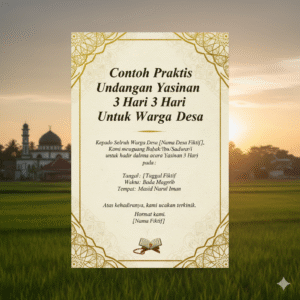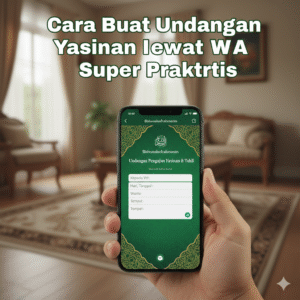- Buka CorelDRAW X7: Buat dokumen baru (Ctrl+N).
- Tentukan Ukuran: Ukuran standar undangan lipat dua (seperti kartu pos yang dilipat) biasanya A4 dibagi dua yaitu
(setelah dilipat). Kalau kamu mau undangan yang lebih panjang (lipat tiga), coba gunakan
(setelah dilipat). Tips SEO: Pastikan kamu menggunakan ukuran standar percetakan agar harga lebih ekonomis.
- Set Orientasi: Pilih Landscape atau Portrait sesuai dengan desain yang kamu bayangkan.
- Buat Garis Bantu (Margin): Gunakan Rectangle Tool (F6) untuk membuat batas aman minimal 0.5 cm dari tepi. Objek dan teks penting WAJIB berada di dalam batas ini agar tidak terpotong saat proses potong (cutting).
Siapkan Aset Desain (Font, Ornamen, dan Foto)
Desain kamu akan terlihat hampa tanpa aset pendukung.
Cari Herbal Alami :Zymuno Official Lazada
- Font: Pilih
jenis font yang saling melengkapi. Contoh: Script font yang elegan untuk nama pengantin, dan Serif atau Sans-serif yang mudah dibaca untuk detail acara. Cari font gratis di situs terpercaya (External Link: Google Fonts) dan instal di sistem kamu.
- Ornamen: Undangan pernikahan sering menggunakan ornamen floral, bingkai, atau motif batik. Kamu bisa cari vector gratis (External Link: Freepik) dan impor ke CorelDRAW. Pastikan kamu mengimpornya dalam format CDR atau AI (yang bisa dibuka di X7) agar bisa diedit dengan mudah.
Langkah-Langkah Inti Cara Buat Undangan Pernikahan CDR X7
Sekarang, mari kita masuk ke gameplay utama!
- Buat Background Dasar:
- Klik dua kali pada Rectangle Tool (F6) untuk membuat kotak sebesar halaman. Ini akan jadi background kamu.
- Berikan warna atau texture yang halus. Gunakan Interactive Fill Tool (G) untuk memberikan gradasi warna yang elegan.
- Tata Letak (Layout) Informasi:
- Gunakan Text Tool (F8) dan mulailah masukkan semua informasi penting: Nama pengantin, ayat/kutipan, tanggal & waktu, lokasi akad, lokasi resepsi, nama orang tua, dan kontak.
- Penting: Selalu letakkan nama pengantin (headline) di tengah (dengan font yang sudah kamu pilih) dan informasi detail lainnya di bawahnya.
- Tambahkan Ornamen & Bingkai:
- Impor ornamen yang sudah kamu siapkan. Gunakan PowerClip untuk memasukkan foto pre-wedding ke dalam bingkai yang kamu buat.
- Optimasi Keyword: Pastikan semua elemen (teks, ornamen) terlihat jelas. Ini adalah kunci agar hasil undangan pernikahan CDR X7 kamu maksimal.
- Sentuhan Akhir (Transparansi & Efek):
- Mainkan Transparency Tool untuk membuat ornamen terlihat samar-samar di belakang teks, memberikan kesan mendalam dan mewah.
- Gunakan Drop Shadow (jarang dipakai di undangan, tapi bisa dicoba untuk teks highlight tertentu) dengan sangat minim agar tidak terlihat norak.
- Simpan File Final:
- Sebelum simpan, pastikan semua text sudah di-convert to curves (Ctrl+Q) agar font tidak berubah saat dibuka di komputer percetakan lain.
- Simpan dalam format CDR (untuk arsip) dan PDF atau TIFF (high resolution) untuk dicetak.
QnA Seputar CorelDRAW Undangan
1. Q: Kenapa saya harus Convert to Curves semua teks di CorelDRAW X7 sebelum kirim ke percetakan?